Эффективные способы удаления строк в браузере Firefox
Узнайте, как удалить строки и закладки в браузере Firefox, следуя простым и понятным советам. Это руководство поможет вам эффективно управлять вашим браузером и поддерживать его в чистоте.
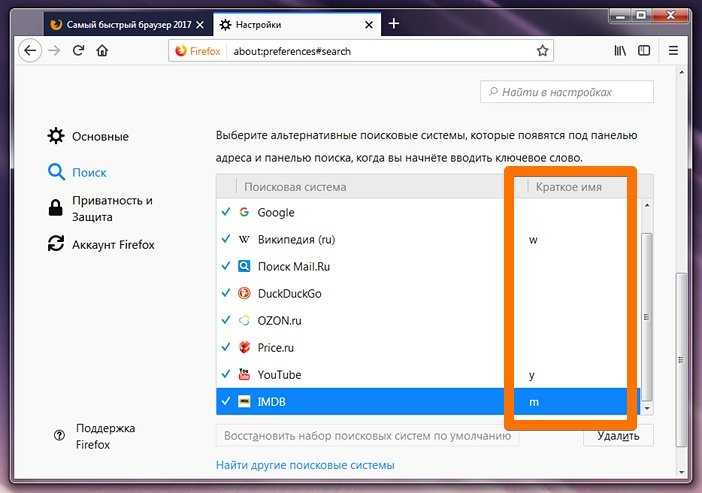
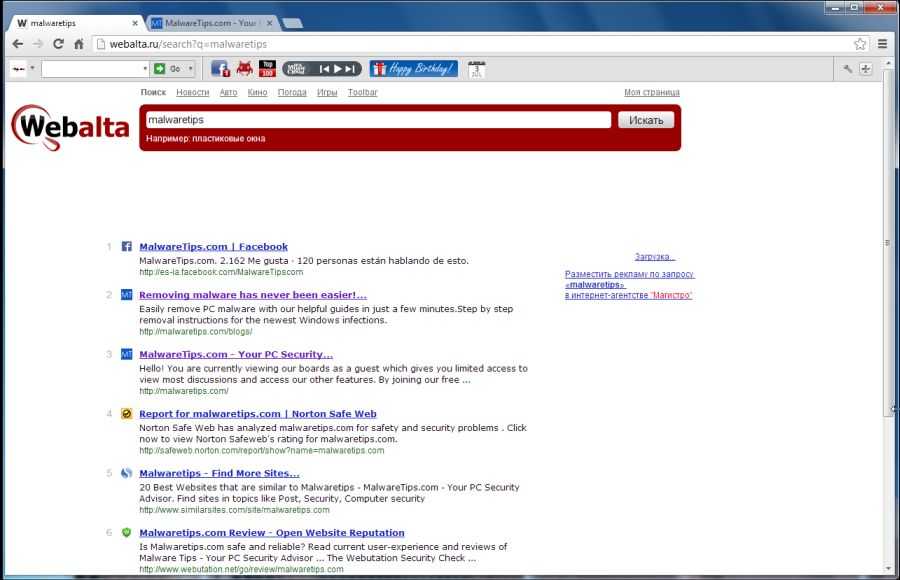
Откройте Firefox и перейдите в меню, нажав на три горизонтальные линии в правом верхнем углу.

Как удалить браузер Firefox с компьютера ?
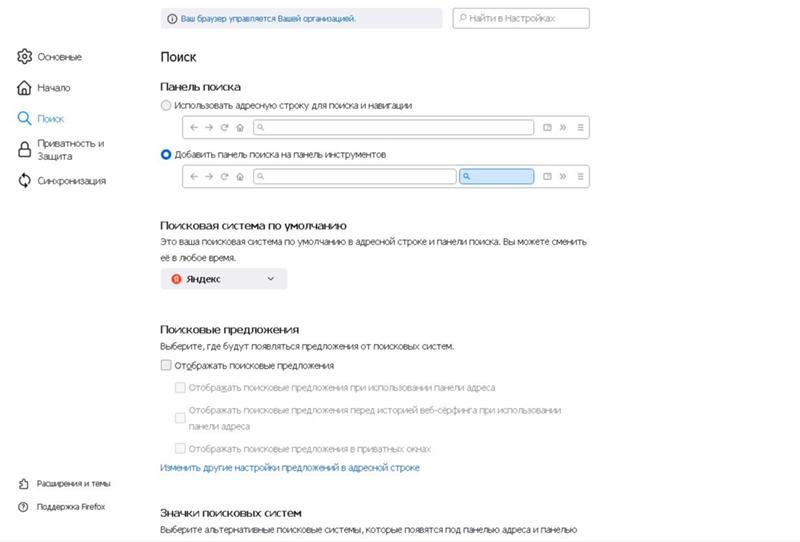
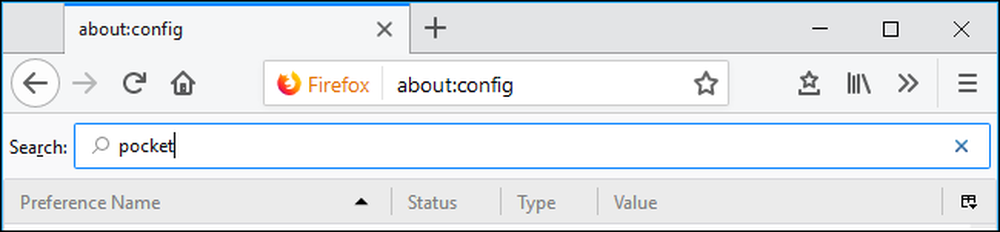
Выберите Библиотека, затем Журнал и Показать весь журнал.

Как полностью удалить Mozilla Firefox
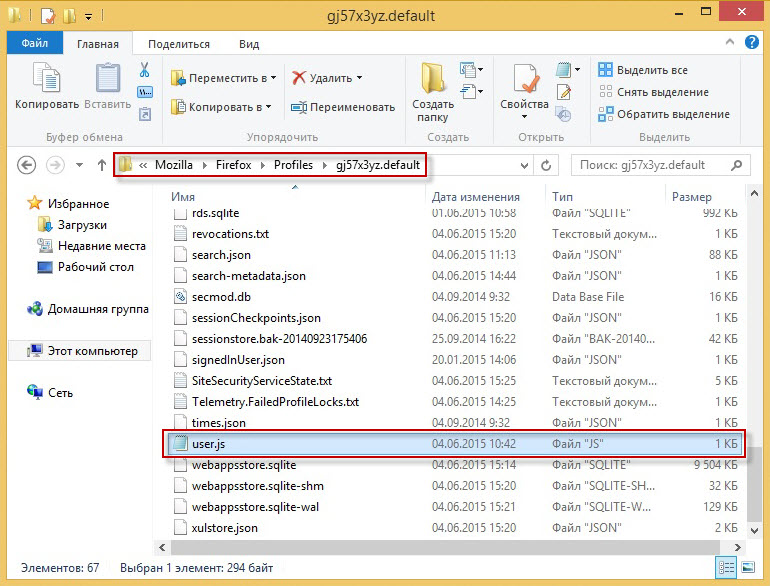
В открывшемся окне найдите строку или запись, которую хотите удалить.

Как удалить закладки в Firefox для Windows / Очистка закладок
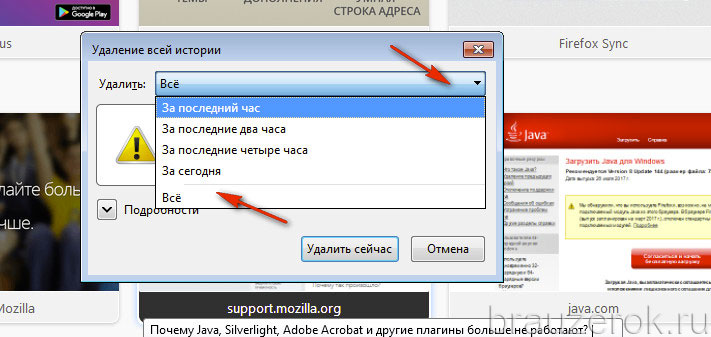

Кликните правой кнопкой мыши на выбранную строку и выберите Удалить страницу.

Как полностью удалить браузер мозила фаирфокс ( Mozila Firefox )
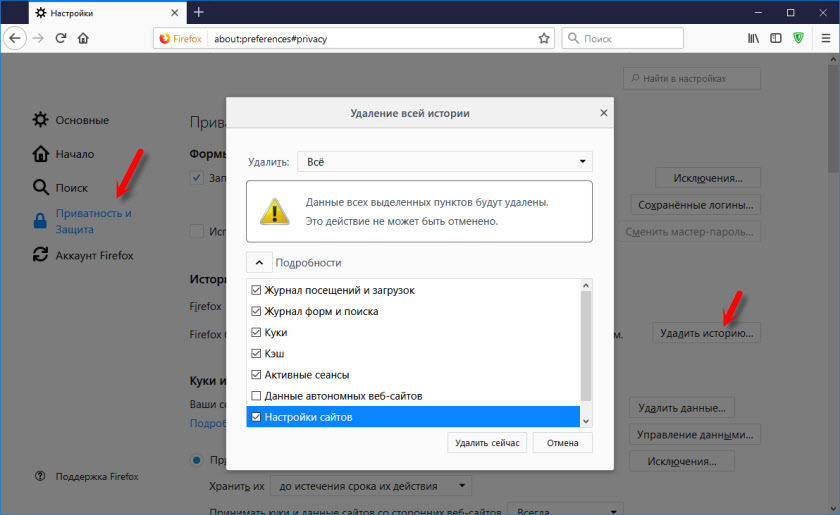
Для удаления нескольких строк удерживайте клавишу Ctrl (Cmd на Mac) и выберите нужные строки, затем нажмите Удалить.

Как удалить неиспользуемые поисковики в Mozilla Firefox

Для удаления всех строк в журнале выберите Очистить историю в меню Журнал.

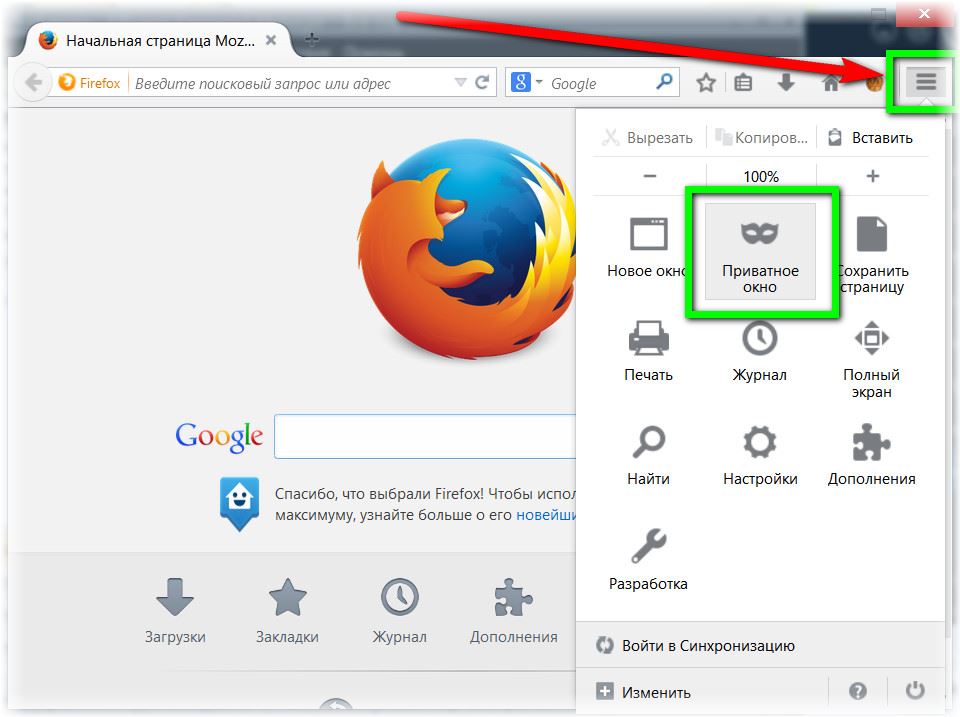
Чтобы удалить конкретные закладки, откройте Библиотека и перейдите в Закладки.
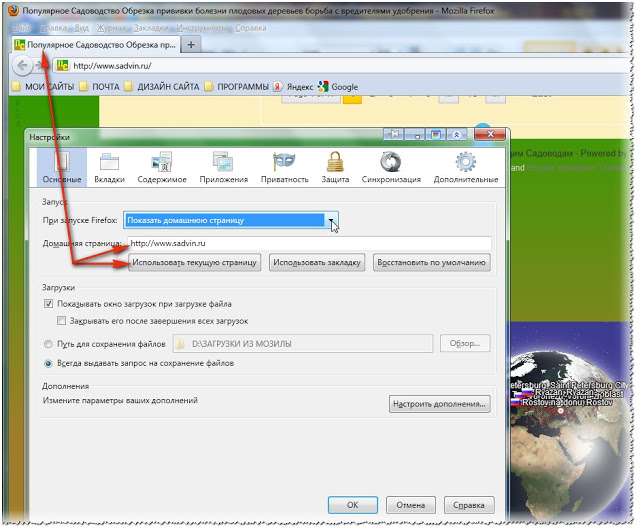
Найдите нужную закладку, кликните правой кнопкой мыши и выберите Удалить.

Как убрать интервалы до и после адресной строки в Mozilla Firefox
Для удаления нескольких закладок удерживайте Ctrl (Cmd на Mac) и выберите нужные, затем нажмите Удалить.
Используйте сочетание клавиш Ctrl+Shift+H (Cmd+Shift+H на Mac) для быстрого доступа к истории и закладкам.

Как удалить Mozilla Firefox полностью с компьютера
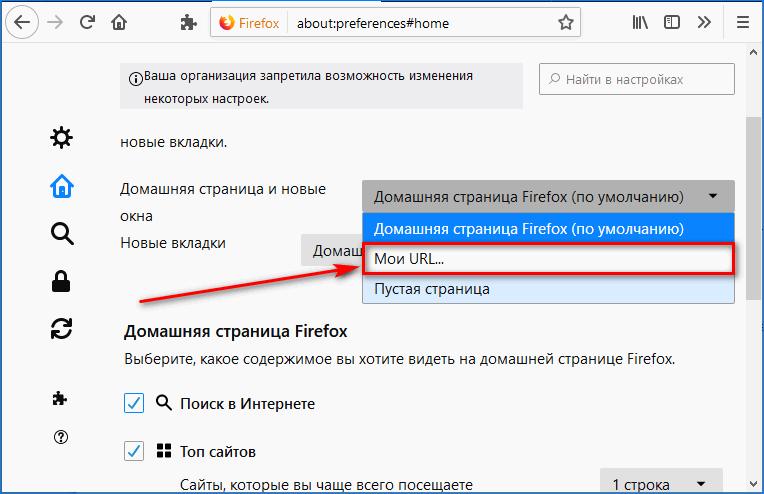
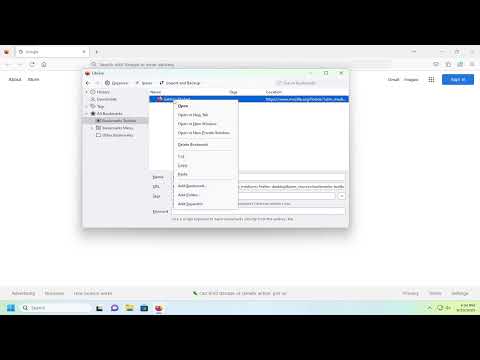
How to Delete Bookmarks in Firefox [Guide]